黑屏怎么重启电脑教程
- 分类:教程 回答于: 2023年05月13日 22:33:33
电脑黑屏的原因有很多,当大家在使用电脑突然黑屏的时候我们应该先进行重启,那么大家知道黑屏怎么重启电脑吗?今天小编就和大家一起分享黑屏怎么重启电脑教程,具体步骤如下。
工具/原料:
系统版本:win7系统
品牌型号:联想Thinkpad E460
方法/步骤:
按F8键进入安全模式重启:
1.在启动电脑时,连续按F8键,进入到页面之后选择“最新正确配置”回车进入,再将电脑重新启动。
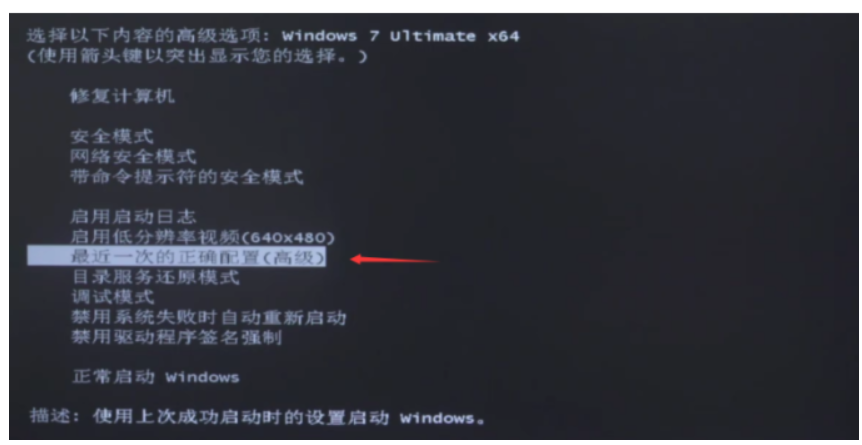
2.电脑重启完成之后再按一次F8键,选择安全模式进入就可以。

3.当进入安全模式之后,点击左下方的“开始菜单”,找到所有的系统工具,选择系统还原就可。

4.将会弹出新的窗口,让恢复系统至以前的备份位置。

5.最后在恢复过程中,耐心等待系统还原完成,以正常方式进入系统就即可。
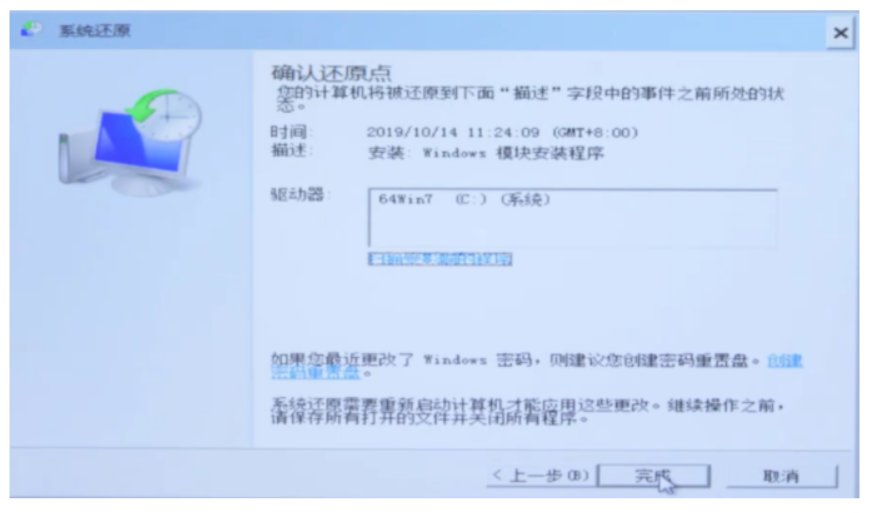
总结:
上述就是笔记本电脑黑屏关机重启教程,希望可以帮助到大家。
 有用
26
有用
26


 小白系统
小白系统


 1000
1000 1000
1000 1000
1000 1000
1000 1000
1000 1000
1000 1000
1000 1000
1000 1000
1000 1000
1000猜您喜欢
- win10系统还原的图文教程2021/09/13
- 硬盘安装win7 32位装机版图解教程..2016/11/05
- 电脑如何自己重装系统2022/10/03
- 简述电脑安全模式怎么重装系统..2022/10/10
- 使用u盘安装win7系统64方法2016/11/12
- 怎么破解压缩包解压码图文教程..2021/02/07
相关推荐
- 小白系统官方网站下载使用方法步骤..2022/12/12
- 电脑上的Windows键是哪个2022/11/07
- 共享打印机脱机2015/06/12
- 视频看不了怎么回事2016/07/10
- 一键小白重装系统可靠吗2023/04/25
- 电脑怎么阻止弹窗广告的方法..2021/10/14

















